Puede ser frustrante cuando necesita encontrar un archivo rápidamente, pero no puede hacerlo. Windows 10 tiene una herramienta de búsqueda que puede usar para ayudarlo a encontrar sus archivos, pero como no indexa ubicaciones específicas, la búsqueda lleva más tiempo.
Es por eso que el modo mejorado de búsqueda de Windows es imprescindible. Es más que la función de búsqueda clásica y le brinda más posibilidades de encontrar el archivo que busca más rápido. Si aún no lo tiene, debería verlo pronto.
Relacionada: 5 herramientas de búsqueda de Windows 10 para sobrecargar sus búsquedas
¿Qué es el modo mejorado de búsqueda de Windows?
¿No sería fantástico si la función de búsqueda viera más allá de sus imágenes, documentos, videos y escritorio? La función que hace precisamente eso se llama Modo de búsqueda mejorado de Windows.

Está hecho para encontrar los archivos que busca rápidamente mediante la búsqueda en áreas que la búsqueda clásica no tenía indexadas. Este modo mejorado buscará en la base de datos interna de su computadora (todas las carpetas y unidades) y le mostrará los resultados inmediatamente. Una cosa a tener en cuenta es que si habilita esta función, notará un aumento en el consumo de batería y CPU.
Cómo habilitar el modo mejorado de búsqueda de Windows
Activar el modo mejorado de búsqueda de Windows solo requerirá unos pocos clics aquí y allá. Abra la aplicación Configuración y vaya a Cortana, seguido de Buscar en Windows. A la derecha de la pantalla, debería ver la opción "Buscar mis archivos".
Solo verá dos opciones: la opción Clásica y Mejorada. Una vez que elija la opción Mejorada, se iniciará la indexación, pero será una sola vez.
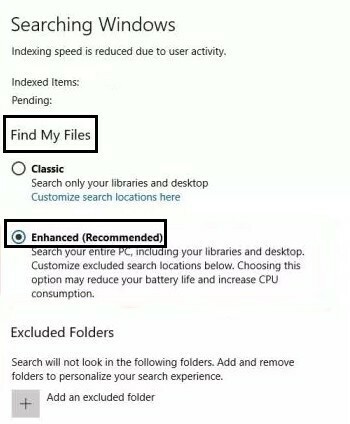
Cuando empiece a buscar algo de inmediato, no verá aparecer los archivos complementarios, ya que tardará unos quince minutos en verlos. Si tiene una cantidad considerable de archivos, no se sorprenda si el proceso lleva más tiempo. Si usa la batería de su computadora portátil, asegúrese de que no esté baja, ya que no quiere que se agote mientras la computadora está indexando.
También es posible que el modo mejorado omita una carpeta durante la búsqueda. Justo debajo de la opción Mejorada, debería ver la sección "Carpetas excluidas". Haga clic en el símbolo más que está a la izquierda del texto que dice "Agregar una carpeta excluida". Elija los archivos que desea eliminar. La próxima vez que busque algo, la función de búsqueda mejorada omitirá esta carpeta en particular.
Cómo desactivar el modo mejorado de búsqueda de Windows
Si lo intenta y llega a la conclusión de que no es para usted, siempre puede apagarlo. Repita los pasos que siguió anteriormente. Cuando llegue a la sección Buscar mis archivos, seleccione la opción Clásico. Una vez que elija esta opción, las cosas volverán a ser como antes.
Conclusión
Es posible que todo este tiempo haya pasado más tiempo del necesario esperando los resultados de la búsqueda. Gracias al modo mejorado de búsqueda de Windows, debería obtener los resultados más rápido que antes. Le afectará la batería de su computadora portátil, pero le ahorrará tiempo. ¿Qué opinas sobre la función del modo de búsqueda mejorada?
Divulgación de afiliados: Make Tech Easy puede ganar comisiones por productos comprados a través de nuestros enlaces, lo que respalda el trabajo que hacemos para nuestros lectores.


